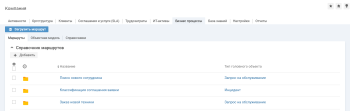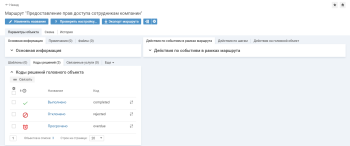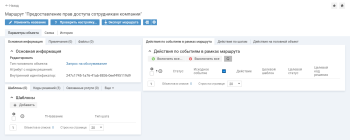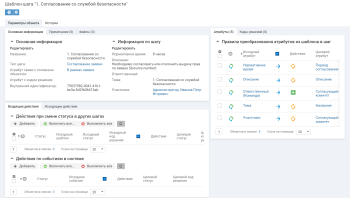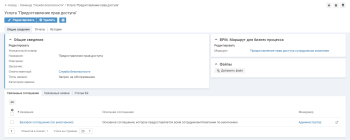Пример настройки маршрута "Предоставление прав доступа"
Добавление и настройка нового маршрута на примере заявки на предоставление прав доступа сотрудникам компании.
- Добавление маршрута
- Коды решения для маршрута
- Шаблоны шага
- Проверка настройки
- Связь маршрута с услугой
Добавление маршрута
Чтобы добавить маршрут, выполните следующие действия:
- Откройте вкладку "Бизнес-процессы" → "Маршруты".
-
Нажмите кнопку Добавить. На форме добавления заполните поля и нажмите кнопку Сохранить.
Поля на форме добавления маршрута:
- Название: "Предоставление прав доступа сотрудникам компании".
- Тип головного объекта: "Запрос на обслуживание".
Коды решения для маршрута
Добавление кодов решения
Чтобы добавить коды решения, выполните следующие действия:
- Откройте вкладку "Бизнес-процессы" → "Справочники" → "Коды решения".
-
Нажмите кнопку Добавить. На форме добавления заполните поля и нажмите кнопку Сохранить. Добавьте три кода, если они еще не были добавлены.
Параметры кода "Выполнено":
- Название: "Выполнено".
- Код: resolved.
Параметры кода "Отклонено":
- Название: "Отклонено".
- Код: rejected.
Параметры кода "Просрочено":
- Название: "Просрочено".
- Код: overdue.
Добавление связи маршрута и кода решения
Чтобы связать маршрут с кодом решения, откройте карточку маршрута, на вкладке "Параметры объекта" — "Коды решений" нажмите кнопку Связать, выберите коды решения "Выполнено", "Отклонено", "Просрочено" и нажмите кнопку Сохранить.
Шаблоны шага
Шаблоны шага для маршрута "Предоставление прав доступа сотрудникам компании":
- Согласование с группой безопасности.
- Задача на выдачу прав.
- Задача на предоставление инструкций.
Создание шаблонов шага
Чтобы добавить шаблон шага, откройте карточку маршрута, на вкладке "Шаблоны" нажмите кнопку Добавить, заполните поля формы добавления и нажмите кнопку Сохранить.
Параметры шаблона шага "Согласование с группой безопасности":
- Название: "1. Согласование с группой безопасности".
- Тип шага: "Согласование заявки".
- Атрибут связи с головным объектом: "В рамках заявки".
- Атрибут для хранения результата — не заполняется.
- Тема: "Согласование с группой безопасности".
- Нормативное время — время, которое будет отведено на согласование, например, 8 часов.
- Ответственный — команда для назначения согласования .
- Участники — сотрудники для назначения согласования, например, "Администратор".
- Описание: "Необходимо согласовать или отклонить выдачу прав по заявке ${source.number}".
Параметры шаблона шага "Задача на выдачу прав":
- Название: "2. Задача на выдачу прав".
- Тип шага: "Задача".
- Атрибут связи с головным объектом: "В рамках заявки".
- Атрибут для хранения результата: "Код решения".
- Тема: "Выдача прав".
- Нормативное время — время, которое будет отведено на выполнение задачи.
- Ответственный — ответственный за задачу.
- Участники — не заполняется.
- Описание: "Выдать права для ${source.clientName}, запрашиваемые в рамках заявки ${source.number}".
Параметры шаблона шага "Задача на предоставление инструкций":
- Название: "3. Задача на предоставление инструкции".
- Тип шага: "Задача".
- Атрибут связи с головным объектом: "В рамках заявки".
- Атрибут для хранения результата: "Код решения".
- Тема: "Предоставить инструкцию".
- Нормативное время — время, которое будет отведено на выполнение задачи.
- Ответственный — ответственный за задачу.
- Участники — не заполняется.
- Описание: "Предоставить инструкцию по работе с новыми правами для ${source.clientName}, запрашиваемые в рамках заявки ${source.number}".
На рисунке представлена карточка одного из шаблонов шага.
Настройка действий для шаблонов шага
Чтобы настроить действия для шаблона шага, откройте карточку шаблона, на соответствующей вкладке нажмите кнопку Добавить, заполните поля формы добавления и нажмите кнопку Сохранить.
Для шаблона шага "1. Согласование с группой безопасности":
-
На вкладке шаблона "Входящие действия" в списке "Действия по событиям в системе" добавьте действие с параметрами:
- Исходное событие: "Создание объекта".
- Действие: "Создать".
- Целевой шаблон: "1. Согласование с группой безопасности".
- Целевой статус — не заполняется.
- Целевой код решения — не заполняется.
-
На карточке созданного действия нажмите кнопку Включить асинхронно.
-
На вкладке шаблона "Исходящие действия" в списке "Действия при смене статуса с головным объектом" добавьте действие с параметрами:
- Исходный шаблон: "1. Согласование с группой безопасности".
- Исходный статус: "Отклонено".
- Исходный код решения — не заполняется.
- Тип действия: "Изменить".
- Целевой статус: "Выполнено".
- Целевой код решения: "Отклонено".
-
На вкладке шаблона "Исходящие действия" в списке "Действия при смене статуса с головным объектом" добавьте действие с параметрами:
- Исходный шаблон: "1. Согласование с группой безопасности".
- Исходный статус: "Просрочено".
- Исходный код решения — не заполняется.
- Тип действия: "Изменить".
- Целевой статус: "Выполнено".
- Целевой код решения: "Просрочено".
-
На вкладке шаблона "Исходящие действия" в списке "Действия при смене статуса на другие шаги" добавьте действие с параметрами:
- Исходный шаблон: "1. Согласование с группой безопасности".
- Исходный статус: "Согласовано".
- Исходный код решения — не заполняется.
- Тип действия: "Создать".
- Целевой шаблон: "2. Задача на выдачу прав".
- Целевой статус — не заполняется.
- Целевой код решения — не заполняется.
Для шаблона шага "2. Задача на выдачу прав" :
-
На вкладке шаблона "Исходящие действия" в списке "Действия при смене статуса с головным объектом" добавьте действие с параметрами:
- Исходный шаблон: "2. Задача на выдачу прав".
- Исходный статус: "В работе".
- Исходный код решения — не заполняется.
- Тип действия: "Изменить".
- Целевой статус: "В работе".
- Целевой код решения — не заполняется.
-
На вкладке шаблона "Исходящие действия" в списке "Действия при смене статуса на другие шаги" добавьте действие с параметрами:
- Исходный шаблон: "2. Задача на выдачу прав".
- Исходный статус: "Выполнено".
- Исходный код решения — не заполняется.
- Тип действия: "Создать".
- Целевой шаблон: "3. Задача на предоставление инструкции".
- Целевой статус — не заполняется.
- Целевой код решения — не заполняется.
Для шаблона шага "3. Задача на предоставление инструкции":
-
На вкладке шаблона "Исходящие действия" в списке "Действия при смене статуса с головным объектом" добавьте действие с параметрами:
- Исходный шаблон: "3. Задача на предоставление инструкции".
- Исходный статус: "Выполнено".
- Исходный код решения — не заполняется.
- Тип действия: "Изменить".
- Целевой статус: "Выполнено".
- Целевой код решения — "Выполнено".
- На карточке созданного действия нажмите кнопку Включить асинхронно.
-
На карточке созданного действия в блоке "Копирование атрибутов в ГО" добавьте действие с параметрами:
- Исходный атрибут: "[Список файлов]".
- Предварительная обработка — не заполняется.
- Действие: "Добавить".
- Целевой атрибут: "[Список файлов]".
Проверка настройки
Чтобы выполнить проверку настройки маршрута, перейдите на карточку маршрута и на панели действий карточки нажмите кнопку Проверить настройку. Откроется форма с результатом проверки.
На форме заполните поля:
- Включить действия — выберите все действия.
- Синхронно — установите флажок.
- Включить действия с атрибутами — выберите доступное действие.
Связь маршрута с услугой
Чтобы связать маршрут с услугой, откройте карточку услуги "Предоставление прав доступа", нажмите кнопку Редактировать в блоке "BPM. Маршрут для бизнес-процесса", выберите маршрут "Предоставление прав доступа сотрудникам компании" и нажмите кнопку Сохранить.
Настройка маршрута завершена.
Все заявки типа "Запрос на обслуживание", зарегистрированные по выбранной услуге, будут обрабатываться по настроенному маршруту.